VMRC 控制台的连接已断开
来源:互联网 发布:音频后期软件 编辑:程序博客网 时间:2024/04/28 08:38
我用vSphere Client连接到ESXi 5.0的主机,启动其中的虚拟机后,无法连接控制台,打开控制台之后,窗口上方提示一行“VMRC 控制台的连接已断开...正在尝试重新连接。”
后来在网上搜求解决办法发现一则帖子:

下面是相应的解决办法:
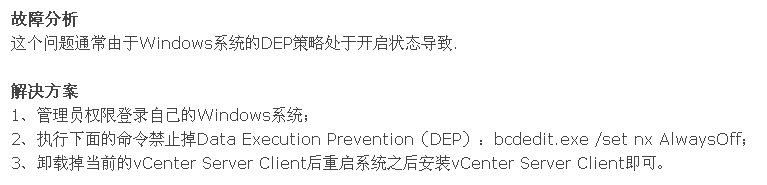
===========================================================
如上面所说执行下面的命令禁止掉Data Execution Prevention(DEP):bcdedit.exe /set nx AlwaysOff;但是这命令没法运行,只有着手DEP这个切入点了。
DEP:
DEP 的系统范围配置
系统的 DEP 配置由 Boot.ini 文件中的开关控制。如果以管理员身份登录,则可立即使用“控制面板”中的“系统”对话框轻松配置 DEP 设置。
在安装 Windows XP SP2 或更高版本的过程中,除非在无人参与安装中指定不同的策略级别,否则默认情况下启用“选择启用”策略级别。对于支持 DEP 的 Windows 版本,如果 Boot.ini 文件中不包括 /noexecute=policy_level 设置,其行为将与包括 /noexecute=OptIn 设置时的行为相同。
如果以管理员身份登录,则可使用“系统属性”中的“数据执行保护”选项卡,手动将 DEP 配置为在“选择启用”和“选择禁用”策略之间切换。
以下过程说明如何在计算机上手动配置 DEP: 1. 单击“开始”,单击“运行”,键入 sysdm.cpl,然后单击“确定”。
2. 在“高级”选项卡的“性能”下,单击“设置”。
3. 在“数据执行保护”选项卡上,执行下列过程之一: ? 单击“只为关键 Windows 程序和服务启用数据执行保护”以选择“选择启用”策略。 ? 单击“除所选之外,为所有程序和服务启用数据执行保护”以选择“选择禁用”策略,然后单击“添加”以添加不希望使用 DEP 功能的程序。
4. 单击“确定”两次。IT 专业人员可以使用各种方法来控制系统范围的 DEP 配置。可以使用脚本机制或 Windows XP SP2 中包含的 Bootcfg.exe 工具直接修改 Boot.ini 文件。
要使用 Boot.ini 文件配置 DEP 以切换到“总是启用”策略,请按照下列步骤操作:
1. 单击“开始”,右键单击“我的电脑”,然后单击“属性”。
2. 单击“高级”选项卡,然后单击“启动和故障恢复”字段下的“设置”。
3. 在“系统启动”字段中,单击“编辑”。在记事本中打开 Boot.ini 文件。
4. 在记事本中单击“编辑”菜单上的“查找”。
5. 在“查找内容”框中键入 /noexecute,然后单击“查找下一个”。
6. 在“查找”对话框中,单击“取消”。
7. 用 AlwaysOn 替换 policy_level。--->NoExecute=AlwaysOff相当于关闭EVP和DEP功能
警告:请确保输入的文本正确无误。 现在,Boot.ini 文件开关应显示为: /noexecute=AlwaysOn
8. 在记事本中单击“文件”菜单上的“保存”。
9. 单击“确定”两次。
10. 重新启动计算机。对于 Windows XP SP2 或更高版本的无人参与安装,可以使用 Unattend.txt 文件预先装入特定的 DEP 配置。可以使用 Unattend.txt 文件 [Data] 部分的 OSLoadOptionsVar 项指定系统范围的 DEP 配置。
按程序进行 DEP 配置
为使程序能够兼容,如果 DEP 设置为“选择禁用”策略级别,则可以有选择地为单个 32 位程序禁用 DEP。具体方法是,使用“系统属性”中的“数据执行保护”选项卡,有选择地为程序禁用 DEP。
对于 IT 专业人员,可以使用 Windows XP SP2 中包含的名为 DisableNX 的新程序兼容性修复程序。DisableNX 兼容性修复程序为其应用到 的程序禁用数据执行保护。
可使用应用程序兼容性工具包将 DisableNX 兼容性修复程序应用于程序中。有关 Windows 应用程序兼容性的更多信息,请参见以下 Microsoft网站上的 Windows 应用程序兼容性:http://www.microsoft.com/technet/prodtechnol/Windows/appcompatibility/default.mspx
//////////////////////////////////////////////////////////////////
出现这种情况,建议你首先使用杀毒软件查一下自己的机子上是否有病毒。如果没有病毒,你又确实想关闭数据执行保护,可以试试以下方法:
1、在系统属性中修改(这种方法并不是完全关闭数据执行保护)
在“我的电脑”单击右键,选择“属性→高级→(性能)设置→数据执行保护”,选择“为除下列选定程序之外的所有程序和服务启用DEP”,再单击“添加”,定位到某应用程序的安装目录,找到该程序的可执行文件,将其添加进来。一般地,这个程序就能正常运行了。重启电脑后设置生效。
2、直接修改Boot.ini文件(这将彻底关闭数据执行保护)
在WinXP SP2系统所在分区根目录下找到Boot.ini文件。注意看,它多出了一个“NoExecute”参数,而前面在系统属性中对DEP的修改也会反映在这个参数上。
在“数据执行保护”项中只有两个选项,反映在Boot.ini文件中就是“NoExecute”参数的“Optin”和“Opton”两个值。可是,有些应用程序或驱动程序的兼容性不强,纵使在“数据执行保护”中将其“放行”,它还是不能正常运行,比如:3721的上网助手、ZoneAlarm Pro等,这就要靠“NoExecute”参数的其他两个值了。
NoExecute=AlwaysOff相当于关闭EVP和DEP功能,此时,这两项功能将全部丧失。由这项功能引起的兼容性问题即全部解决,但少了一堵安全保护的墙
综合上面分析,以下是操作步骤:

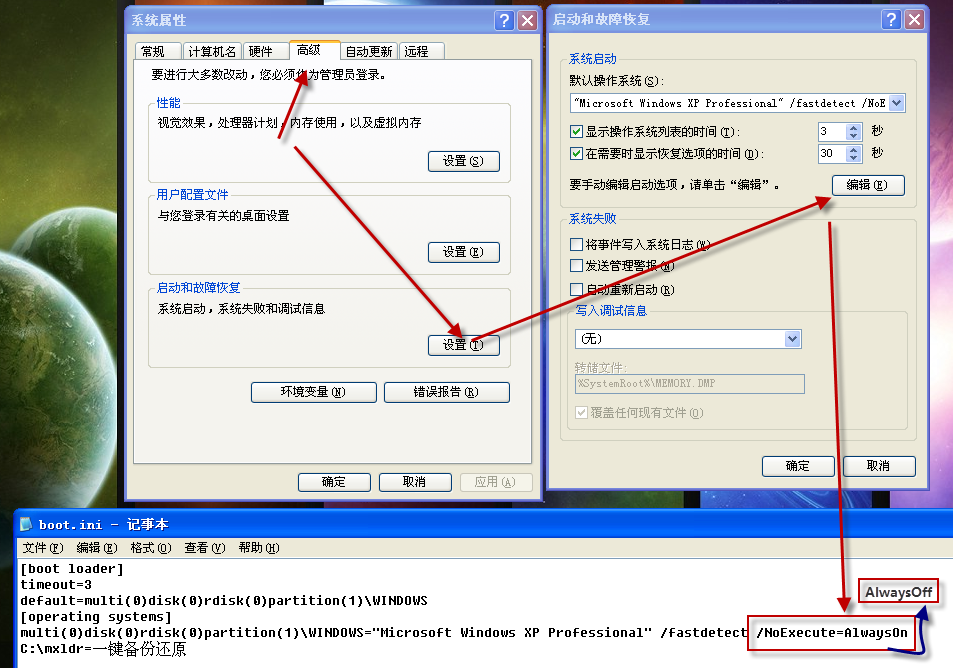
修改NoExecute后面的参数选项为AlwaysOff,重启电脑。再次运行VCENTER-vSphere Client 如图:控制台登陆成功!
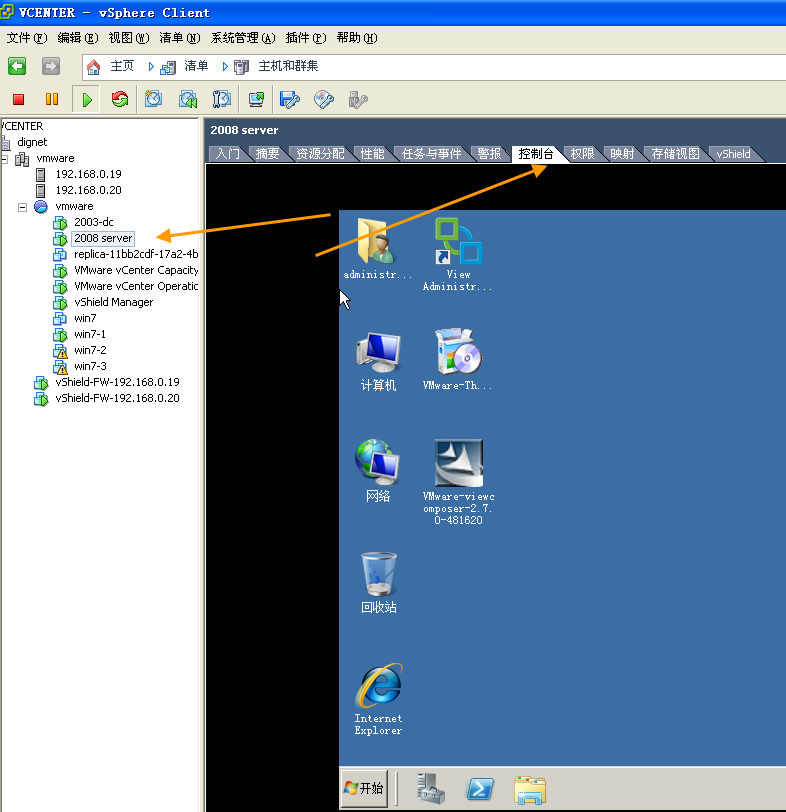
- VMRC 控制台的连接已断开
- vcenter客户端控制虚拟服务器报错:“VMRC 控制台的连接已断开”
- 已创建的VPN连接,调用,断开
- 已创建的VPN连接,调用,断开
- 关于“远程桌面连接已断开”问题的处理(转)
- 强制断开sql server数据库已有连接的方法
- 关于“远程桌面连接已断开”问题的处理(转)
- Sql Server 强制断开数据库已有连接的方法
- 如何判断socket已断开连接
- MySQL的连接断开
- VS2008发布WebSite ".rem 已断开连接或不在该服务器上"的解决办法
- 正确释放WORD对象(COM组件) COMException: 被调用的对象已与其客户端断开连接
- Ubuntu14.10 有线网络 “连接已断开,你现在处于离线状态”问题的解决
- Ubuntu14.10 有线网络 “连接已断开,你现在处于离线状态”问题的解决
- android手机 GPRS 已断开连接 无法连接
- 北邮初次使用连接“VPN连接已断开”问题
- 断开所有的数据连接
- 断开数据库的所有连接
- Eclipse中,打开文件所在文件夹的插件,及设置
- Exception loading sessions from persistent storage
- Spring JMX Distilled
- oracle中,使用存储过程带数组参数的形式向表中添加数据(存储过程,数组参数,序列,触发器,类型,循环)
- Oracle 11g安装图文攻略
- VMRC 控制台的连接已断开
- OCP-1Z0-053-V12.02-555题
- Q2013
- maven学习过程记录——初步2
- Sales Order Related Scripts
- 用户十秒离开你网站的25个原因
- 百度地图
- Sprite (1)
- Andriod应用程序如果要在手机或模拟器上安装,必须要有签名!


